Als je met Adobe Illustrator aan de slag gaat, zul je snel ontdekken dat er enkele zeer nuttige functies zijn die op het eerste gezicht misschien onopvallend lijken. Een van deze functies zijn de linialen en het nulpunt. Ze spelen een cruciale rol in het werken met precisie en efficiëntie. In deze gids leer je hoe je de linialen activeert, de verschillende meeteenheden gebruikt en het nulpunt instelt zodat je ontwerpen perfect uitgelijnd zijn.
Belangrijkste inzichten
- De linialen helpen bij visuele oriëntatie en het meten van afstanden.
- Met het nulpunt kun je de exacte positionering van je objecten beheersen.
- Het gebruik van sneltoetsen vergemakkelijkt het werk en verbetert de efficiëntie.
Stapsgewijze handleiding
Activatie van de linialen Om de linialen in Illustrator weer te geven, moet je eerst het programma openen en een nieuw document aanmaken. De dubbele rijen “Linialen” en “Weergave” geven je de mogelijkheid om de linialen te tonen. Ga naar “Weergave” en klik op “Linialen”. Je kunt ze ook sneller activeren door de sneltoets Command + R (Mac) of Ctrl + R (Windows) te gebruiken. Zo kun je in een handomdraai toegang krijgen tot de linialen.
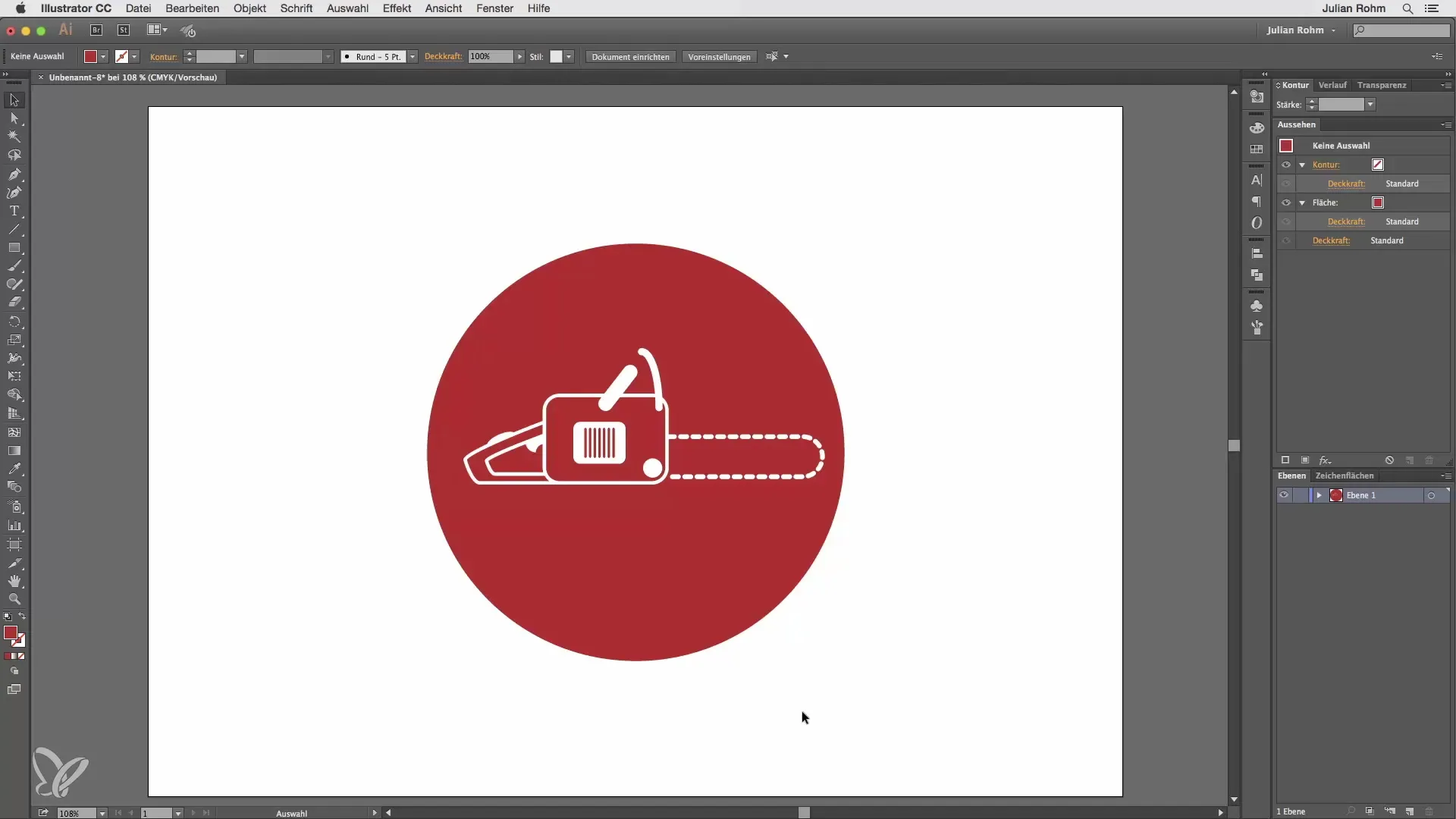
De linialen verschijnen zowel horizontaal aan de bovenkant van het scherm als verticaal aan de linkerkant. Je hebt nu een duidelijke visuele hulp om eenheden en posities op je werkgebied te herkennen.
Instelling van de eenheden Standaard toont Illustrator je maten in tientallen. Als je nauwkeurigere eenheden nodig hebt, kun je met behulp van het vergrootglas de weergave verfijnen. Houd daarvoor de Command-toets ingedrukt en druk op L voor het vergrootglas. Als je nu inzoomt, zul je merken dat de onderverdeling van de linialen veel fijner wordt en je tot op de millimeter nauwkeurig kunt werken.
Als je het gevoel hebt te dicht in te zoomen, kun je met Command + 0 je weergave resetten, zodat alles perfect op je scherm past.
Coördinaten en oorsprong Wanneer je een object selecteert, verschijnen er bovenaan in het scherm coördinaten voor de x- en y-assen. Je kunt de positie van deze assen ook aanpassen door te slepen en neer te zetten. De oorsprong bevindt zich standaard in de linker bovenhoek. Dit is bijzonder handig als je een nauwkeurigere plaatsing van je objecten nastreeft.
Als je de coördinaten voor een object nodig hebt, selecteer het object en stel de x- en y-waarden in op 0. Dit plaatst het object exact in het midden ten opzichte van je nulpunt.
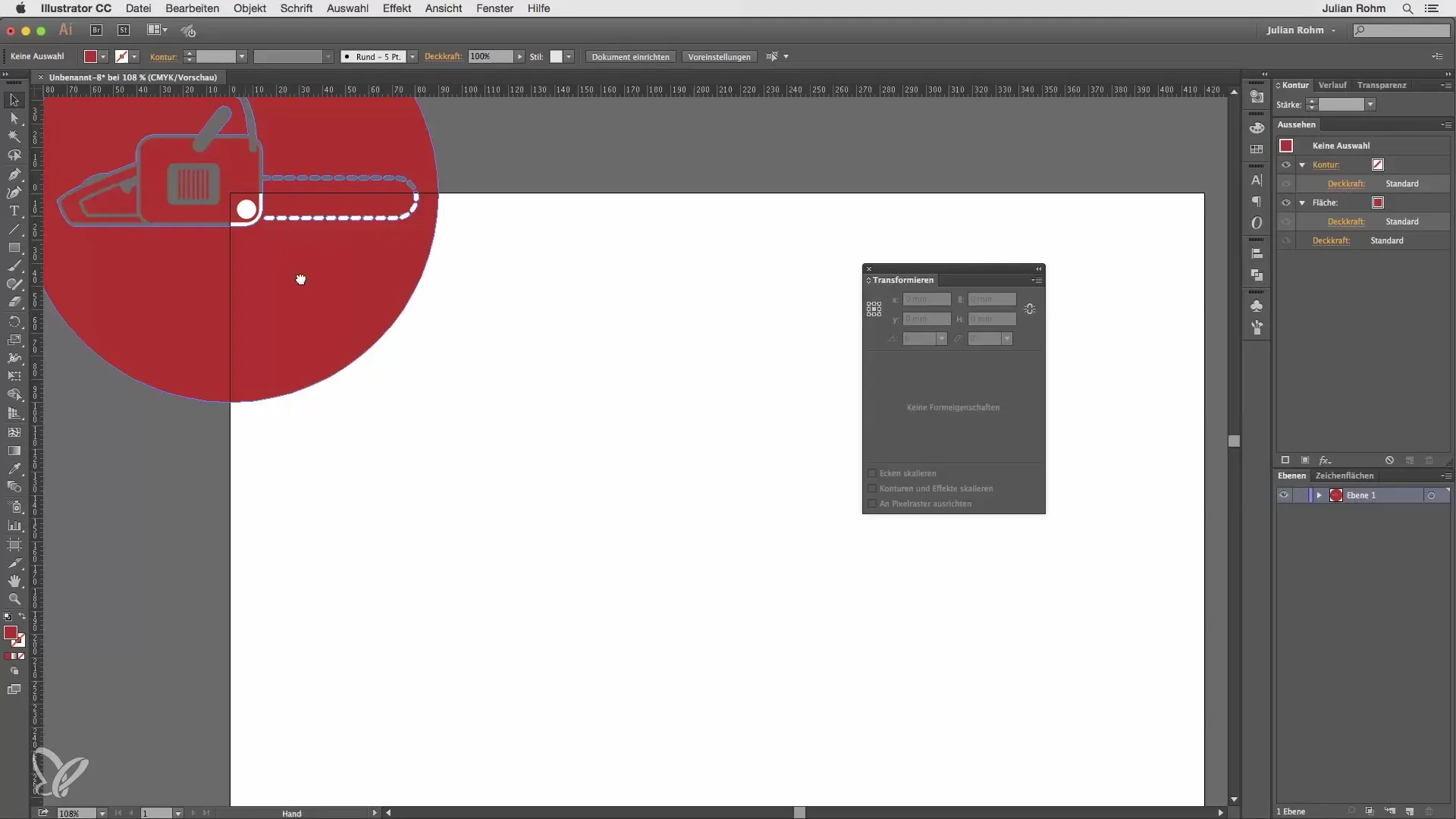
Verplaatsen van het nulpunt Een opmerkelijk voordeel van Illustrator is de mogelijkheid om het nulpunt flexibel te verplaatsen. Houd hiervoor eenvoudig de muisknop ingedrukt boven het liniaal, sleep een nieuwe lijn en laat de muisknop los om het nulpunt op een nieuwe plaats vast te zetten. Zo kun je de coördinaten weer op nul zetten en je object optimaal positioneren.

Na het verplaatsen van het nulpunt kun je je objecten zo aansteken dat ze precies volgens jouw specificaties worden ingebouwd. Dit is bijzonder nuttig als je meerdere objecten nauwkeurig wilt uitlijnen.
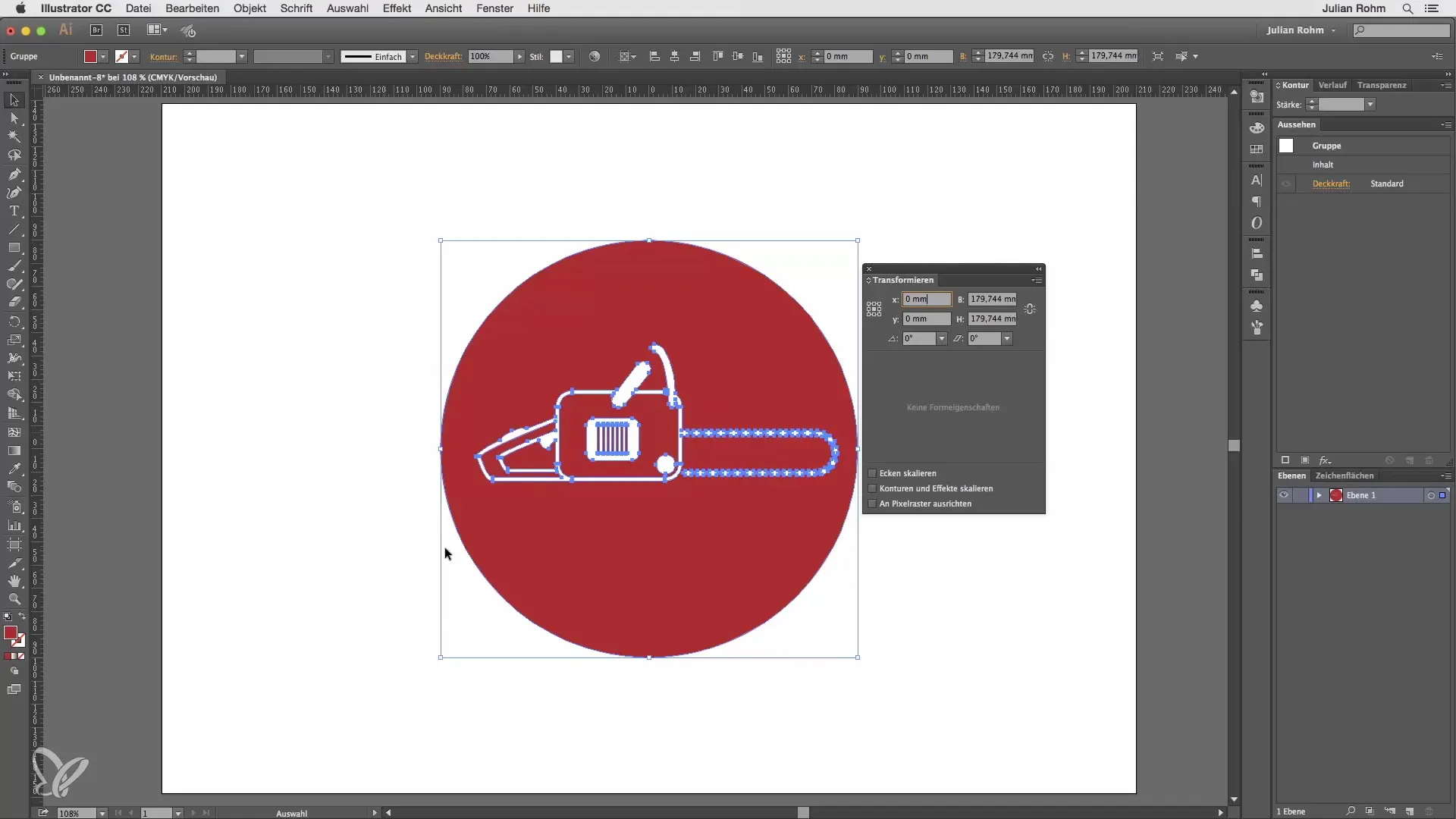
Samenvatting – Illustrator voor beginners & gevorderden: Linialen en nulpunt in detail
In deze gids heb je geleerd hoe je de linialen in Illustrator activeert, de verschillende eenheden weergeeft en het nulpunt aanpast. Deze functies zijn essentieel voor een effectieve vormgeving en positionering van je grafieken.
Veelgestelde vragen
Hoe activeer ik de linialen in Illustrator?Om de linialen te activeren, ga naar “Weergave” en klik op “Linialen” of gebruik de sneltoets Command + R.
Wat kan ik doen als de eenheden niet nauwkeurig genoeg zijn?Je kunt met het vergrootglas L dichterbij inzoomen om millimeternauwkeurige afstanden te zien.
Hoe verplaats ik het nulpunt in Illustrator?Klik op het liniaal, houd de muisknop ingedrukt en sleep het nulpunt naar de gewenste positie.
Hoe zet ik de coördinaten van een object op nul?Selecteer het object en stel de x- en y-waarden in de boven weergegeven balk in op 0.
Wat moet ik doen als de coördinaten niet zichtbaar zijn?Ga naar “Venster” en kies “Transformatie” om de coördinaten weer te geven.


